域和证书等服务器基本搭建和配置
- 格式:doc
- 大小:1.32 MB
- 文档页数:21
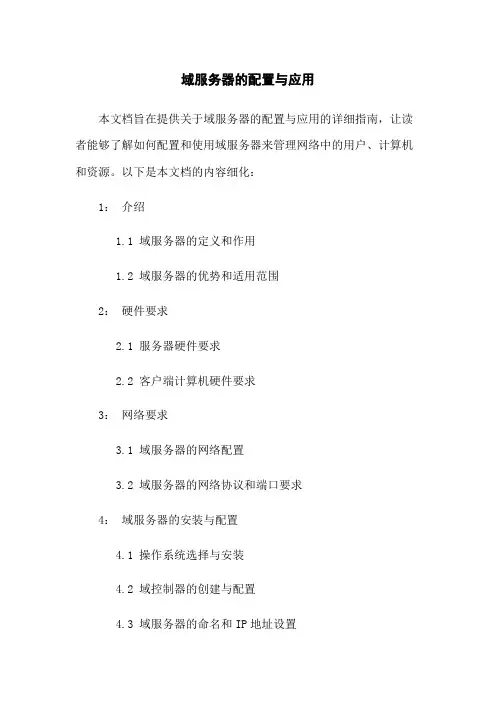
域服务器的配置与应用本文档旨在提供关于域服务器的配置与应用的详细指南,让读者能够了解如何配置和使用域服务器来管理网络中的用户、计算机和资源。
以下是本文档的内容细化:1:介绍1.1 域服务器的定义和作用1.2 域服务器的优势和适用范围2:硬件要求2.1 服务器硬件要求2.2 客户端计算机硬件要求3:网络要求3.1 域服务器的网络配置3.2 域服务器的网络协议和端口要求4:域服务器的安装与配置4.1 操作系统选择与安装4.2 域控制器的创建与配置4.3 域服务器的命名和IP地址设置4.4 域用户和组的管理4.5 域策略的配置和应用5:客户端计算机的加入与管理5.1 已有计算机的加入域5.2 新计算机的加入域5.3 域中计算机的管理6:资源共享和访问控制6.1 文件和文件夹的共享与权限管理 6.2 打印机共享与管理6.3 应用程序的授权与访问控制7:域服务器的备份与恢复7.1 域控制器备份与恢复7.2 域数据库的备份与恢复8:域用户的登录与访问8.1 域用户的账号和密码管理8.2 域用户的远程访问配置8.3 域用户的单点登录配置附件:本文档涉及的附件包括:- 示例配置文件:包含域服务器的配置文件示例- 屏幕截图:展示域服务器配置和应用过程的屏幕截图法律名词及注释:1:域服务器:指一种使用Microsoft Windows Server操作系统构建的网络服务器,用于集中管理网络中的用户、计算机和资源。
2:域控制器:指域网络中承担用户验证、授权和资源管理等功能的服务器。
3:域用户:指在域中注册的用户账号,具有登录域和访问域资源的权限。
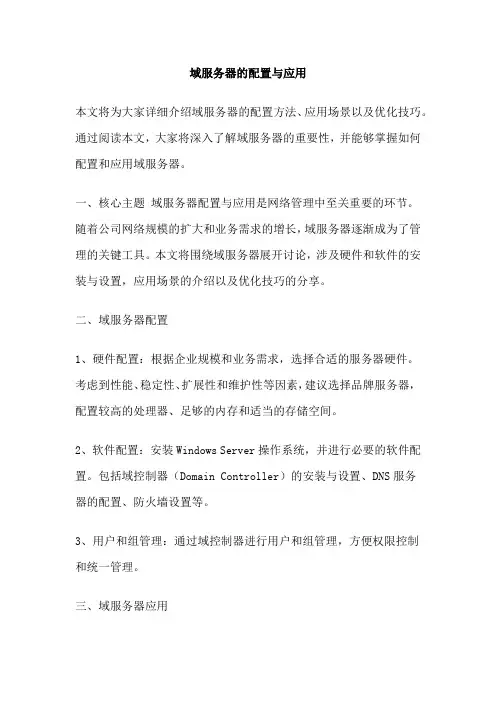
域服务器的配置与应用本文将为大家详细介绍域服务器的配置方法、应用场景以及优化技巧。
通过阅读本文,大家将深入了解域服务器的重要性,并能够掌握如何配置和应用域服务器。
一、核心主题域服务器配置与应用是网络管理中至关重要的环节。
随着公司网络规模的扩大和业务需求的增长,域服务器逐渐成为了管理的关键工具。
本文将围绕域服务器展开讨论,涉及硬件和软件的安装与设置,应用场景的介绍以及优化技巧的分享。
二、域服务器配置1、硬件配置:根据企业规模和业务需求,选择合适的服务器硬件。
考虑到性能、稳定性、扩展性和维护性等因素,建议选择品牌服务器,配置较高的处理器、足够的内存和适当的存储空间。
2、软件配置:安装Windows Server操作系统,并进行必要的软件配置。
包括域控制器(Domain Controller)的安装与设置、DNS服务器的配置、防火墙设置等。
3、用户和组管理:通过域控制器进行用户和组管理,方便权限控制和统一管理。
三、域服务器应用1、网站发布:通过域服务器发布网站,可以实现集中管理、权限控制和安全保障。
2、邮件服务:利用域服务器提供电子邮件服务,方便统一管理、提高安全性且易于维护。
3、文件共享:通过域服务器实现文件共享和权限控制,提高文件安全性并简化管理。
4、远程访问:利用域服务器提供远程访问,方便员工远程办公和公司资源访问。
四、域服务器优化1、流量控制:通过设置QoS(Quality of Service)优先级,合理分配网络带宽,确保关键业务应用的网络性能。
2、性能优化:优化服务器硬件和软件配置,提高服务器性能。
例如,调整内存分配、优化磁盘I/O等。
3、备份与恢复:定期备份域服务器数据,确保在发生故障时能够迅速恢复数据,保障业务连续性。
4、安全防护:加强域服务器的安全防护,包括防病毒、防火墙、入侵检测等措施,确保服务器稳定、安全地运行。
五、总结通过本文的介绍,大家对域服务器的配置与应用有了更全面的了解。
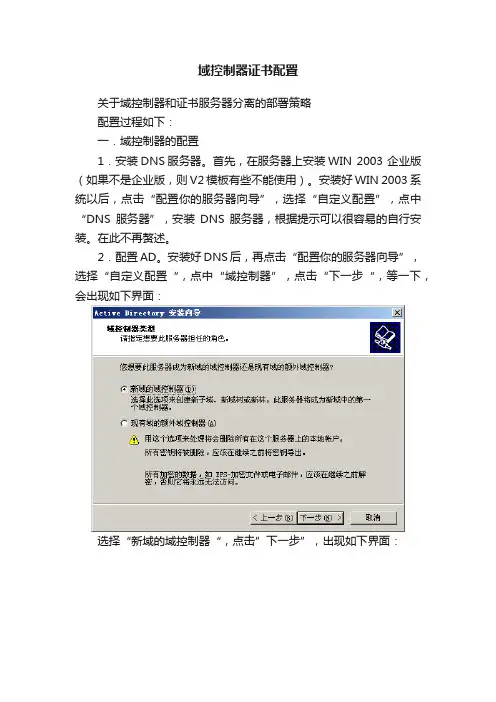
域控制器证书配置关于域控制器和证书服务器分离的部署策略配置过程如下:一.域控制器的配置1.安装DNS服务器。
首先,在服务器上安装WIN 2003 企业版(如果不是企业版,则V2模板有些不能使用)。
安装好WIN 2003系统以后,点击“配置你的服务器向导”,选择“自定义配置”,点中“DNS服务器”,安装DNS服务器,根据提示可以很容易的自行安装。
在此不再赘述。
2.配置AD。
安装好DNS后,再点击“配置你的服务器向导”,选择“自定义配置“,点中“域控制器”,点击“下一步“,等一下,会出现如下界面:选择“新域的域控制器“,点击”下一步”,出现如下界面:选择“在新林中的域”,点击“下一步”,出现如下界面输入新域的域名(例如“”,特别提示,一定要有后缀”.com”且不能和计算机重名)。
然后点击“下一步”,其他页面选择默认或自行更改,出现输入还原密码页面,如下:输入还原模式密码,。
点击“下一步”,剩下的就是等win 自动安装完成就可以了。
然后安装KEY的CSP程序小结:域控制服务器的配制顺序:先安装DNS,然后配置AD。
二.证书服务器的配制1.把另外一台服务器安装WIN2003 企业版,然后加入到按上述方法配制成的域中,即中。
2.安装IIS。
点击“配置你的服务器向导”,安装IIS 服务器。
以上两步皆为常规配制,在此不再赘述。
3.安装域控制器,点击“配置你的服务器向导”,点中“域控制服务器”,当出现下图时,选择“现有域的额外域控制器“,点击”下一步“,出现如下界面:输入用户名(例如,administrator,该用户必须是Domain admins组的成员),密码,域名,点击“下一步“,出现下图:输入还原模式密码,点击“下一步“,对配置文档的存放位置,可以是默认位置,或自行更改位置。
然后一路默认设置,就可以了,WIN 会自动安装完成域控制器4.添加证书服务。
点击“控制面板”-》“添加/删除程序”-》“添加/删除windows 组件”,点中“证书服务”,使其前面的方框中被打上勾,会出现如下一个对话框:选择“是”,点击“下一步”,出现如下:选择“企业根CA”,点击“下一步”,如下图:输入ca的公用名称,和有效年限,点击“下一步“。
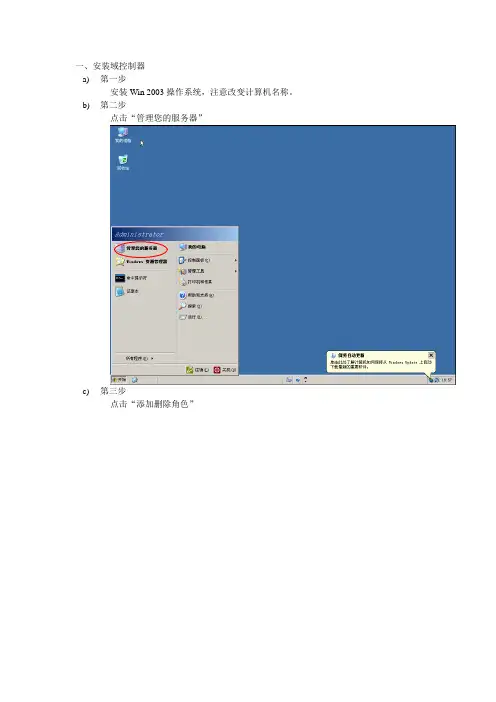
一、安装域控制器a)第一步安装Win 2003操作系统,注意改变计算机名称。
b)第二步点击“管理您的服务器”c)第三步点击“添加删除角色”向导中“下一步”在“配置你的服务向导”中,“服务器角色”选择“域控制器”点击“下一步”f)第六步在向导中继续“下一步”g)第七步向导中继续“下一步”h)第八步向导中继续“下一步”向导中选择“新的域控制器”,下一步j)第十步向导中选择“新林中的域”,下一步k)第十一步向导中输入新的DNS名称,这个名称随便起,例如:,点击下一步,这步视服务器性能会有点慢。
向导中这步默认即可,点击下一步m)第十三步向导中默认即可,点击下一步。
向导中默认即可,点击下一步,这步视服务器性能可能会有点慢o)第十五步向导中,若出现了DNS错误,选择第三步,下一步p)第十六步向导中,选择第二项“只与Win200或WinServer2003操作系统兼容的权限”,下一步q)第十七步向导中需要输入还原模式密码,这个密码用于卸载AD域控制器时需要,可以随意设置,例如:Ab123456r)第十八步向导中默认,点击下一步向导中点击“完成”向导中,出现如下,点击重启重启服务器,登陆后如图显示:至此,恭喜您域控制器安装成功:)a)域控制器安装证书服务。
i.第一步点击“控制面板”—>“添加删除程序”—>“添加删除Win组件”ii.第二步在向导中的“组件”中选择“证书服务”iii.第三步在随后的提示信息中点击“是”,然后下一步iv.第四步选择“企业根CA”下一步在“公用名称”中填写一个名字,例如:4ARoot在“有限期限”中尽量定义比较大的日期,例如:10年vi.第六步默认点击下一步安装文件,从操作系统中寻找其中若出现下图,点击“确认”即可viii.第八步随后出现如下图,恭喜您,安装证书服务成功:)b)证书服务器(域控制器)导出证书i.第一步在“开始”—>“运行”输入”mmc”,打开如下:点击“文件”—>“添加删除管理单元”iii.第三步点击“添加”在“可用的独立管理单元”中选择“证书”,添加v.第五步选择“计算机帐户”,下一步选项默认“本地计算机”,点击“完成”vii.第七步重复第四步到第七步,在第四步中选择“证书颁发机构”viii.第八步第七步操作完毕会显示如下图ix.第九步点开“证书”—>“个人”—>“证书”,在右方的证书(在:二 a v中添加的)点击右键,然后“所有任务”—>“导出”,如图x.第十步默认点击下一步xi.第十一步默认点击下一步xii.第十二步默认点击下一步xiii.第十三步输入根证书文件名,文件名随便输入,例如:和原有名字相同4ARootxiv.第十四步默认完成xv.第十五步在“证书”右方,点击右键,点击“所有任务”—>“申请新证书”xvi.第十六步默认下一步xvii.第十七步在向导中“证书类型”中选择“域控制器身份验证”点击“下一步”xviii.第十八步向导中的客户端证书名称,随意定义名称例如:4AClient点击“完成”xx.第二十步完成以上步骤后,显示如下图,在《第十五步到第二十步》生成的证书上点击右键,点击“所有任务”—>“导出”默认下一步默认下一步xxiii.第二十三步默认下一步xxiv.第二十四步随意输入客户端名称,例如和第十八步起的名字相同:4AClientxxv.第二十五步默认“完成”c)证书合并成证书库文件将从证书中导出的两个证书文件,*.cer 使用java的keytool工具创建或导入证书库文件中D:\Borland\jdk142_05\bin>keytool -import -keystore security51.keystore -file 51ADroot.cer输入keystore密码:lwfmah(iamConfigT est.xml引用此密码)Owner: CN=securityCA, DC=security, DC=boco发照者:CN=securityCA, DC=security, DC=boco序号:72880fb3005cd7a54efa9c224241008b有效期间:Thu Nov 10 20:48:49 CST 2005 至:Tue Nov 10 20:55:33 CST 2015认证指纹:MD5:51:3F:C3:B1:C3:A6:EF:24:55:70:2A:25:0D:EB:57:59SHA1:B3:EE:CC:92:E3:D4:87:48:D4:1D:F3:53:5B:0E:99:E1:B7:0F:27:20信任这个认证?[否]:y认证已添加至keystore中导入申请的计算机证书D:\Borland\jdk142_05\bin>keytool -import -keystore security51.keystore -alias comkey -file 51AD.cer输入keystore密码:lwfmah(iamConfigT est.xml引用此密码)认证已添加至keystore中三、Citrix安装1.请确保安装CPS服务器的磁盘是NTFS格式(可在命令行下用convert命令进行转换,PS:convert c:/fs ntfs)2.CPS与域控不能装在同一台机器,如采用域的方式,可将域控与citrix license服务装在一起,其他装在同一台机器上(根据实际部署环境,如服务器比较多,其他组件也可分别安装)3.端口的确认:Citrix服务器与应用程序之间会通过1494或者2598端口进行通信。
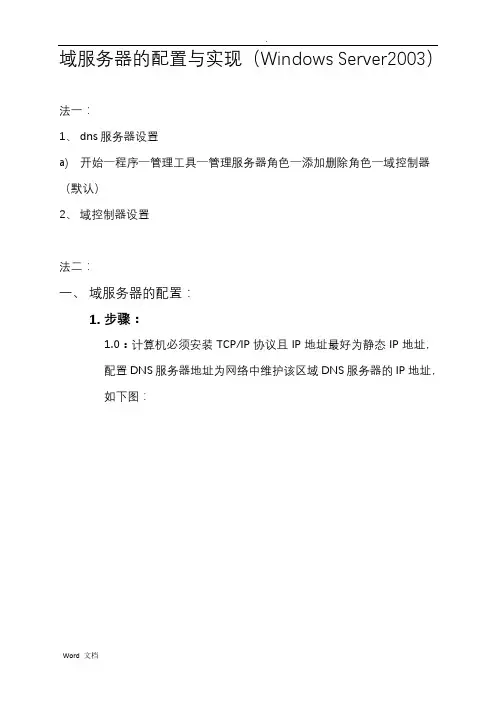
域服务器的配置与实现(Windows Server2003)法一:1、dns服务器设置a)开始—程序—管理工具—管理服务器角色—添加删除角色—域控制器(默认)2、域控制器设置法二:一、域服务器的配置:1.步骤:1.0:计算机必须安装TCP/IP协议且IP地址最好为静态IP地址,配置DNS服务器地址为网络中维护该区域DNS服务器的IP地址,如下图:1.1:点击开始?运行cmd,输入dcpromo命令,运行,出现【AcriveDirectory安装向导】对话框;1.2:安装配置Active Directory【Acrive Directory安装向导】对话框:1.2.1域控制类型:选中【新域的域控制器】,下一步。
1.2.2创建一个新域:选中【在新林中的域】,下一步。
1.2.3新的域名:指定新域的DNS名称,一般应为公用的DNS域名,也可是部网使用的专用域名。
例如:hd.rjxy.。
下一步。
1.2.4NetBI O S域名-默认指定新域的NetBIOS名称。
这是为了兼容以前版本Windows用户。
该名默认为DNS名称最左侧的名称,也可指定不同的名称。
下一步。
1.2.5志文件文件夹:默认指定这两种文件的文件夹位置,保留默认值即可。
下一步。
1.2.6共享的系统卷:默认指定存储域公用文件的文件夹,保持默认即可。
下一步。
1.2.7DNS注册诊断提示建立DNS服务器。
因为我们此前没有安装配置过DNS,所以诊断失败。
这不是问题,我们让它自动安装配置。
选中第2个,下一步。
1.2.8权限:默认选择用户和组对象的默认权限,这里保留默认值即可。
下一步。
1.2.9目录服务还原模式的管理员密码:设置密码用于还原AD数据。
这里是一个重点,还原密码,希望大家设置好以后一定要记住这个密码,千万别忘记了,因为在后面的关于活动目录恢复的文章上要用到这个密码的当AD数据损坏时,可在域控制器上开机按【F8】键进入目录服务还原模式,重建AD数据库,此时需要输入这里指定的密码。
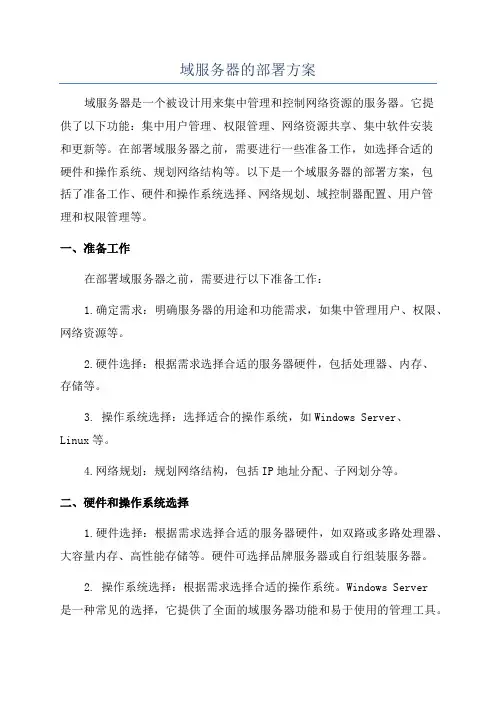
域服务器的部署方案域服务器是一个被设计用来集中管理和控制网络资源的服务器。
它提供了以下功能:集中用户管理、权限管理、网络资源共享、集中软件安装和更新等。
在部署域服务器之前,需要进行一些准备工作,如选择合适的硬件和操作系统、规划网络结构等。
以下是一个域服务器的部署方案,包括了准备工作、硬件和操作系统选择、网络规划、域控制器配置、用户管理和权限管理等。
一、准备工作在部署域服务器之前,需要进行以下准备工作:1.确定需求:明确服务器的用途和功能需求,如集中管理用户、权限、网络资源等。
2.硬件选择:根据需求选择合适的服务器硬件,包括处理器、内存、存储等。
3. 操作系统选择:选择适合的操作系统,如Windows Server、Linux等。
4.网络规划:规划网络结构,包括IP地址分配、子网划分等。
二、硬件和操作系统选择1.硬件选择:根据需求选择合适的服务器硬件,如双路或多路处理器、大容量内存、高性能存储等。
硬件可选择品牌服务器或自行组装服务器。
2. 操作系统选择:根据需求选择合适的操作系统。
Windows Server是一种常见的选择,它提供了全面的域服务器功能和易于使用的管理工具。
Linux也是另一个选择,如Ubuntu Server提供了稳定可靠的域服务器功能。
三、网络规划网络规划是部署域服务器的关键步骤之一、以下是一些网络规划的注意事项:1.IP地址分配:为域服务器和客户端分配静态IP地址,确保网络稳定和管理方便。
2.子网划分:根据网络规模和需求,合理划分子网,确保网络流量的高效传输。
3.网络设备配置:对网络设备进行相应的配置,包括路由器、交换机、防火墙等。
四、域控制器配置1.安装域控制器:在选定的操作系统上安装域控制器角色。
2.配置域名和工作组:将域控制器添加到域中,指定域名和工作组。
3.DNS配置:配置域控制器的DNS,确保域名解析正常。
4. Active Directory配置:配置Active Directory服务,包括域管理、用户管理、权限管理等。
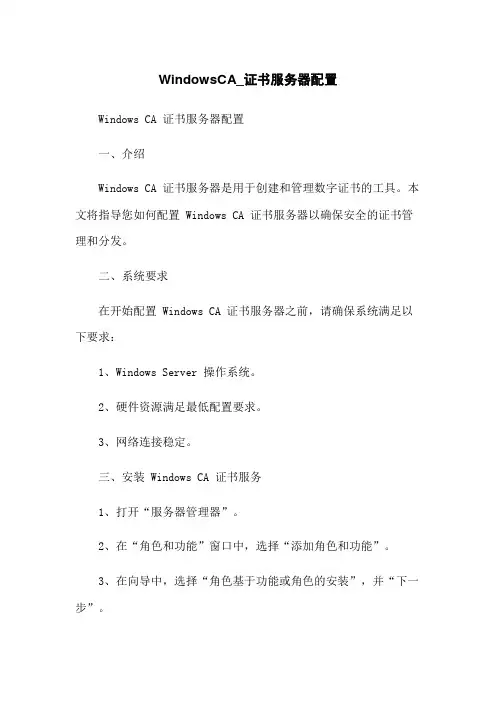
WindowsCA_证书服务器配置Windows CA 证书服务器配置一、介绍Windows CA 证书服务器是用于创建和管理数字证书的工具。
本文将指导您如何配置 Windows CA 证书服务器以确保安全的证书管理和分发。
二、系统要求在开始配置 Windows CA 证书服务器之前,请确保系统满足以下要求:1、Windows Server 操作系统。
2、硬件资源满足最低配置要求。
3、网络连接稳定。
三、安装 Windows CA 证书服务1、打开“服务器管理器”。
2、在“角色和功能”窗口中,选择“添加角色和功能”。
3、在向导中,选择“角色基于功能或角色的安装”,并“下一步”。
4、选择要安装 Windows CA 证书服务的服务器,“下一步”。
5、在“选择服务器角色”窗口中,选中“Active Directory 统一访问角色”,“下一步”。
6、在“选择角色服务”窗口中,选中“证书授权服务”,“下一步”。
7、在“确认安装选择”窗口中,“安装”。
8、安装完成后,“关闭”。
四、配置 Windows CA 证书服务器1、打开“证书授权管理控制台”。
2、在左侧导航栏中,选择“证书授权站点”。
3、在右侧窗口中,“配置证书授权站点”。
4、在向导中,选择“企业证书授权站点”,“下一步”。
5、选择要使用的证书数据库类型,“下一步”。
6、配置站点设置,包括站点名称、默认访问 URL 等,“下一步”。
7、配置证书颁发策略,设置证书的颁发方式和条件,“下一步”。
8、配置证书申请策略,设置证书的申请方式和条件,“下一步”。
9、完成配置后,“完成”。
五、证书管理1、打开“证书授权管理控制台”。
2、在左侧导航栏中,选择“已颁发的证书”。
3、在右侧窗口中,可以查看和管理已颁发的证书。
六、证书分发1、打开“证书授权控制台”。
2、在左侧导航栏中,选择“颁发策略”。
3、在右侧窗口中,可配置证书颁发的策略。
4、在客户端申请证书时,其请求将被验证,并根据颁发策略进行处理。
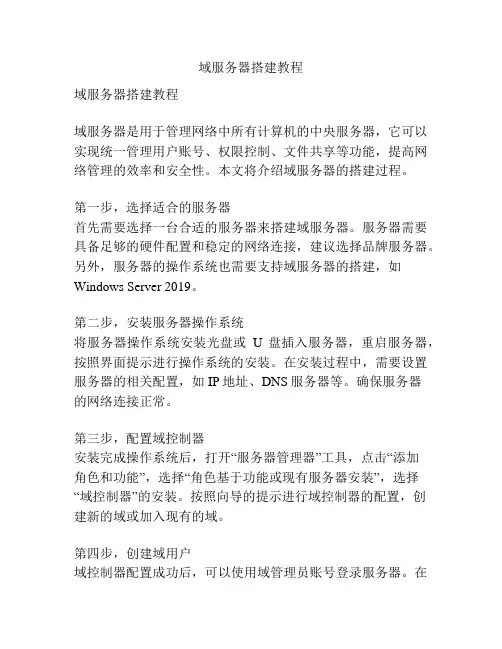
域服务器搭建教程域服务器搭建教程域服务器是用于管理网络中所有计算机的中央服务器,它可以实现统一管理用户账号、权限控制、文件共享等功能,提高网络管理的效率和安全性。
本文将介绍域服务器的搭建过程。
第一步,选择适合的服务器首先需要选择一台合适的服务器来搭建域服务器。
服务器需要具备足够的硬件配置和稳定的网络连接,建议选择品牌服务器。
另外,服务器的操作系统也需要支持域服务器的搭建,如Windows Server 2019。
第二步,安装服务器操作系统将服务器操作系统安装光盘或U盘插入服务器,重启服务器,按照界面提示进行操作系统的安装。
在安装过程中,需要设置服务器的相关配置,如IP地址、DNS服务器等。
确保服务器的网络连接正常。
第三步,配置域控制器安装完成操作系统后,打开“服务器管理器”工具,点击“添加角色和功能”,选择“角色基于功能或现有服务器安装”,选择“域控制器”的安装。
按照向导的提示进行域控制器的配置,创建新的域或加入现有的域。
第四步,创建域用户域控制器配置成功后,可以使用域管理员账号登录服务器。
在“服务器管理器”工具中,点击“工具”,选择“活动目录用户和计算机”,进入“活动目录用户和计算机”,点击右键,在弹出菜单中选择“新建用户”,根据需要填写用户信息。
第五步,配置域用户权限为了管理网络中的用户权限,可以在“活动目录用户和计算机”中,点击右键选择“属性”,进入用户属性界面,选择“成员资格”选项卡,配置用户的所属群组、权限等。
第六步,配置文件共享域服务器也可以实现文件共享的功能。
在“服务器管理器”工具中,点击“文件和存储服务”,选择“共享”,右键点击“新建共享”进行共享文件夹的配置。
还可以设置共享的访问权限、配额等。
第七步,连接域服务器在客户端计算机上,打开“控制面板”,选择“系统和安全”,点击“系统”,选择“计算机名、域和工作组的更改”,点击“网络ID”进行域加入的配置。
输入域服务器的名称,根据提示进行后续操作。
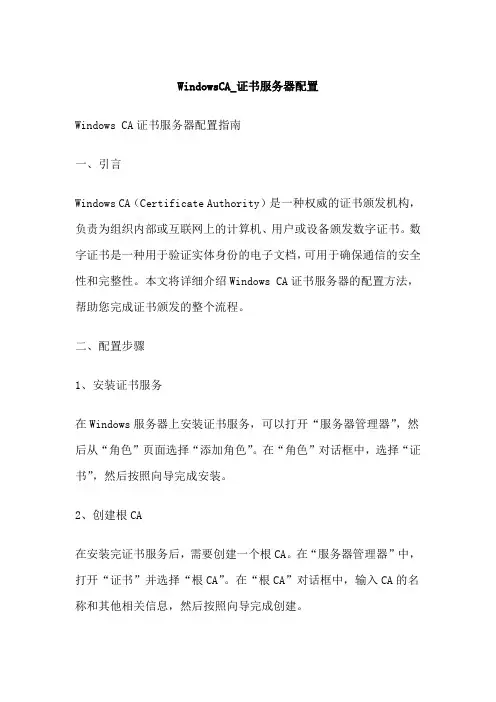
WindowsCA_证书服务器配置Windows CA证书服务器配置指南一、引言Windows CA(Certificate Authority)是一种权威的证书颁发机构,负责为组织内部或互联网上的计算机、用户或设备颁发数字证书。
数字证书是一种用于验证实体身份的电子文档,可用于确保通信的安全性和完整性。
本文将详细介绍Windows CA证书服务器的配置方法,帮助您完成证书颁发的整个流程。
二、配置步骤1、安装证书服务在Windows服务器上安装证书服务,可以打开“服务器管理器”,然后从“角色”页面选择“添加角色”。
在“角色”对话框中,选择“证书”,然后按照向导完成安装。
2、创建根CA在安装完证书服务后,需要创建一个根CA。
在“服务器管理器”中,打开“证书”并选择“根CA”。
在“根CA”对话框中,输入CA的名称和其他相关信息,然后按照向导完成创建。
3、配置颁发机构策略在创建完根CA后,需要配置颁发机构策略。
在“服务器管理器”中,打开“证书”并选择“颁发机构”。
在“颁发机构”对话框中,选择“策略”选项卡,然后根据需要进行配置。
例如,可以设置证书的有效期、设置证书的主题和其他相关信息等。
4、配置申请策略在配置完颁发机构策略后,需要配置申请策略。
在“服务器管理器”中,打开“证书”并选择“颁发机构”。
在“颁发机构”对话框中,选择“申请”选项卡,然后根据需要进行配置。
例如,可以设置申请者的身份验证方法和证书模板等。
5、接受申请当有用户或设备需要申请数字证书时,需要在证书服务器上接受申请。
在“服务器管理器”中,打开“证书”并选择“颁发机构”。
在“颁发机构”对话框中,选择“申请队列”选项卡,然后双击需要处理的申请。
在“处理申请”对话框中,选择处理方式(例如自动批准或手动批准),然后按照向导完成处理。
6、颁发证书在处理完申请后,需要颁发数字证书。
在“服务器管理器”中,打开“证书”并选择“颁发机构”。
在“颁发机构”对话框中,选择“已颁发的证书”选项卡,然后双击需要颁发的证书。
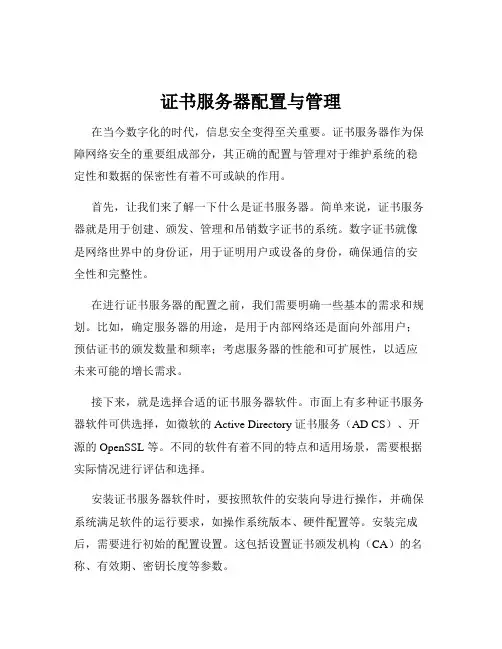
证书服务器配置与管理在当今数字化的时代,信息安全变得至关重要。
证书服务器作为保障网络安全的重要组成部分,其正确的配置与管理对于维护系统的稳定性和数据的保密性有着不可或缺的作用。
首先,让我们来了解一下什么是证书服务器。
简单来说,证书服务器就是用于创建、颁发、管理和吊销数字证书的系统。
数字证书就像是网络世界中的身份证,用于证明用户或设备的身份,确保通信的安全性和完整性。
在进行证书服务器的配置之前,我们需要明确一些基本的需求和规划。
比如,确定服务器的用途,是用于内部网络还是面向外部用户;预估证书的颁发数量和频率;考虑服务器的性能和可扩展性,以适应未来可能的增长需求。
接下来,就是选择合适的证书服务器软件。
市面上有多种证书服务器软件可供选择,如微软的 Active Directory 证书服务(AD CS)、开源的 OpenSSL 等。
不同的软件有着不同的特点和适用场景,需要根据实际情况进行评估和选择。
安装证书服务器软件时,要按照软件的安装向导进行操作,并确保系统满足软件的运行要求,如操作系统版本、硬件配置等。
安装完成后,需要进行初始的配置设置。
这包括设置证书颁发机构(CA)的名称、有效期、密钥长度等参数。
在配置证书模板方面,需要根据不同的用途创建相应的证书模板。
例如,用于网站安全的 SSL 证书模板、用于用户身份验证的智能卡证书模板等。
每个模板都可以设置特定的属性,如证书的用途、有效期、密钥用法等。
然后是证书的颁发与管理。
当用户或设备申请证书时,证书服务器会对申请进行审核。
审核通过后,颁发相应的证书。
管理员可以通过证书服务器的管理界面查看已颁发的证书,对即将过期的证书进行提醒和更新,以及对不再需要的证书进行吊销。
为了确保证书服务器的安全运行,还需要进行一系列的安全设置。
比如,限制对证书服务器的访问权限,只允许授权的管理员进行操作;定期备份证书数据库,以防止数据丢失;安装防火墙和防病毒软件,保护服务器免受外部攻击。
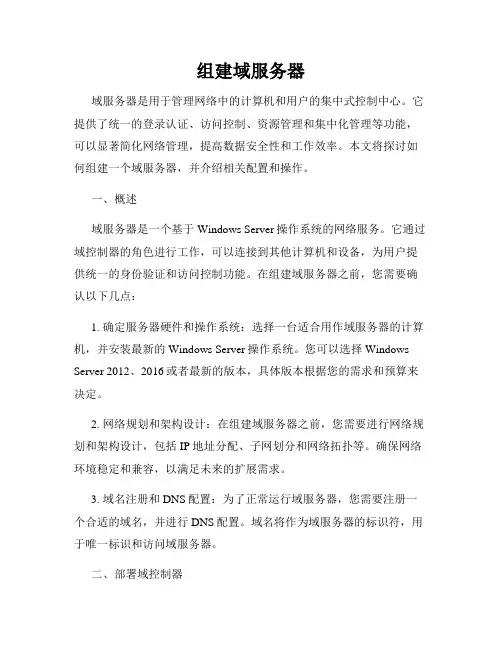
组建域服务器域服务器是用于管理网络中的计算机和用户的集中式控制中心。
它提供了统一的登录认证、访问控制、资源管理和集中化管理等功能,可以显著简化网络管理,提高数据安全性和工作效率。
本文将探讨如何组建一个域服务器,并介绍相关配置和操作。
一、概述域服务器是一个基于Windows Server操作系统的网络服务。
它通过域控制器的角色进行工作,可以连接到其他计算机和设备,为用户提供统一的身份验证和访问控制功能。
在组建域服务器之前,您需要确认以下几点:1. 确定服务器硬件和操作系统:选择一台适合用作域服务器的计算机,并安装最新的Windows Server操作系统。
您可以选择Windows Server 2012、2016或者最新的版本,具体版本根据您的需求和预算来决定。
2. 网络规划和架构设计:在组建域服务器之前,您需要进行网络规划和架构设计,包括IP地址分配、子网划分和网络拓扑等。
确保网络环境稳定和兼容,以满足未来的扩展需求。
3. 域名注册和DNS配置:为了正常运行域服务器,您需要注册一个合适的域名,并进行DNS配置。
域名将作为域服务器的标识符,用于唯一标识和访问域服务器。
二、部署域控制器1. 安装Active Directory域服务角色:在Windows Server操作系统上,打开服务器管理器,选择“添加角色和功能”,进入角色安装向导。
在角色选择页面,选择“Active Directory域服务”,完成安装。
2. 配置域控制器:在安装完成后,运行“DCPromo”命令,进入域控制器配置向导。
按照向导的提示,选择新建一个域和新建一个林(如果需要),并设置域管理员和密码。
配置完成后,系统将开始创建域,这可能需要一些时间,请耐心等待。
3. 完成域控制器配置:当域控制器创建完成后,系统将自动重启。
在重启后,您可以使用配置的域管理员账户登录域服务器,并开始进行域对象和用户的管理。
三、域服务器配置和管理1. 添加域用户和组:使用域管理员账户登录域服务器,打开“Active Directory用户和计算机”管理工具。
域服务器的配置与应用域服务器的配置与应用一、介绍域服务器是一种网络服务器,用于管理和控制计算机和用户在局域网内的访问和资源共享。
本文档将介绍域服务器的配置和应用,包括硬件和软件要求、域环境的设置、用户和组织单位的管理等。
二、硬件和软件要求⒈服务器硬件要求- CPU:至少双核处理器- 内存:建议8GB或更大- 硬盘:至少100GB可用空间⒉操作系统要求- Windows Server 2016或更新版本⒊网络要求- 局域网连接三、域环境设置⒈安装域服务器- 并安装Windows Server操作系统- 运行服务器管理器,选择添加角色和功能- 选择“域控制器”角色,并按照提示完成安装过程⒉配置域控制器- 设置域名称和域管理员密码- 设置域控制器的静态IP地质- 建立域管理员账户⒊设置域策略- 配置密码策略,包括密码复杂度要求、密码过期时间等 - 配置账户锁定策略,限制账户登录失败次数和锁定时间 - 配置其他安全策略,如用户权限、用户访问控制等四、用户和组织单位的管理⒈创建用户账户- 打开“活动目录用户和计算机”管理工具- 在“用户”容器中右键单击,选择“新建”->“用户” - 输入新用户的详细信息,并设置密码⒉创建组织单位- 打开“活动目录用户和计算机”管理工具- 在“域”容器中右键单击,选择“新建”->“组织单位” - 输入新组织单位的名称和描述信息⒊用户和组织单位的权限管理- 设置用户的权限和访问控制- 分配用户到相应的组织单位,进行组织管理五、域服务器的应用⒈计算机加入域- 打开计算机的系统属性设置- 在“计算机名”标签页中,“更改”按钮- 选择“域”选项,并输入域名称- 输入拥有域管理员权限的用户账户和密码⒉资源共享和权限控制- 打开“活动目录用户和计算机”管理工具- 在“网络”容器中右键单击,选择“新建”->“共享” - 设置共享名称、路径和访问权限⒊使用组策略管理客户端计算机- 打开“组策略管理”工具- 在“域名”中选择“默认域控制器策略”- 对客户端计算机进行组策略设置,如禁用USB设备、限制应用程序访问等六、附件本文档涉及的附件见附件文件夹,包括域服务器配置截图和示例文件共享设置。
域控服务器安装及设置域控服务器(Domain Controller)是在Windows Server操作系统上安装并设置的一种服务器角色,用于管理和控制整个网络中的用户、计算机和其他资源。
域控服务器建立了一个集中的身份认证和授权机制,为网络提供安全和统一的管理。
以下是域控服务器的安装和设置过程:第一步:准备工作1.确保服务器满足安装要求:首先,确保服务器硬件配置和操作系统版本符合域控服务器的最低要求;其次,确认服务器上没有其他应用程序或服务在运行。
2.配置网络设置:为服务器分配一个静态IP地址,并设置正确的DNS服务器地址。
DNS服务器地址通常设置为本地服务器自身的IP地址。
第二步:安装域控服务器角色1. 打开服务器管理器:在Windows Server操作系统上,打开服务器管理器,可以通过点击任务栏的“开始”按钮,选择“服务器管理器”。
2.添加角色和功能:在服务器管理器中,点击左侧的“管理”选项卡,然后选择“添加角色和功能”链接。
3.选择服务器:在“添加角色和功能向导”中,点击“下一步”,选择要安装域控服务器角色的服务器。
4.选择角色:在“服务器角色”页面中,选择“活动目录域服务”角色,并点击“下一步”。
5.选择功能:在“功能”页面中,没有特殊需求的情况下,保持默认设置,点击“下一步”。
6.安装选择:在“安装”页面中,点击“下一步”。
7.安装过程:在“确认安装选择”页面中,点击“安装”开始安装域控服务器角色。
第三步:配置域控服务器1.等待安装完成:安装过程可能需要一些时间,请耐心等待。
2.完成安装:安装完成后,点击“关闭”。
3.配置域控服务器角色:在服务器管理器中,点击左侧的“完成域控服务器设置”链接,然后按照向导指引进行配置。
4.添加新林或域:在“活动目录域服务安装向导”中,选择“添加一个新的林”(如果需要创建新的域)或“将该服务器提升为域控服务器”(如果已经存在域,需要添加该服务器到现有域中)。
一、安装条件∙∙安装者必须具有本地管理员权限∙操作系统版本必须满足条件(windows server 2003 除WEB版外都满足)∙本地磁盘至少有一个NTFS文件系统∙有TCP/IP设置(IP地址、子网掩码等)∙有相应的DNS服务器支持∙有足够的可用空间二、安装安装活动目录:1、插入系统光盘。
2、打开【开始】菜单,单击【运行】命令,键入“Dcpromo”后单击【确定】按钮。
3、在出现的AD安装向导窗口中,单击【下一步】按钮。
4、出现操作系统兼容窗口,单击【下一步】按钮。
5、出现域控制器类型窗口,选中【新域的域控制器】,单击【下一步】按钮。
6、出现选择创建域的类型窗口,选中【在新林中的域】,单击【下一步】按钮。
7、出现新建域名窗口,键入要创建的域的域名,单击【下一步】按钮。
8、出现域NetBIOS名窗口,键入域的NetBIOS名,单击【下一步】按钮,向导会自动创建。
9、出现数据库和日志文件窗口,保持默认位置即可,单击【下一步】按钮。
10、出现共享的系统卷窗口,注意,文件夹所在分区必须是NTFS分区,保持默认位置即可,单击【下一步】按钮。
11、如果当前设置的DNS无法解析的话,会出现一个DNS注册诊断的窗口,可以选择第二项,把本机装成DNS服务器,单击【下一步】按钮。
12、在弹出的权限窗口中,保持默认选项即可,单击【下一步】按钮。
13、出现要输入目录还原模式的管理员密码,此密码用于【目录服务还原模式】下,单击【下一步】按钮。
14、向导会显示摘要,单击【下一步】按钮。
15、向导开始安装活动目录。
16、出现安装完成窗口,单击【完成】按钮,重新启动计算机即可。
卸载活动目录:1、打开【开始】菜单,单击【运行】命令,键入“Dcpromo”后单击【确定】按钮。
2、在出现的AD安装向导窗口中,单击【下一步】按钮。
3、向导会询问此服务器是否是域中最后一个域控制器。
如果域中没有其他的域控制器,选中它,单击【下一步】按钮。
域服务器的配置与实现(Windows Server2003)方法一:1、dns服务器设置a) 开始—程序—管理工具—管理服务器角色—添加删除角色—域控制器(默认)2、域控制器设置方法二:一、域服务器的配置:1.步骤:1.0:计算机必须安装TCP/IP协议且IP地址最好为静态IP地址,配置DNS服务器地址为网络中维护该区域DNS服务器的IP地址,如下图:1.1:点击开始 运行cmd,输入dcpromo命令,运行,出现【AcriveDirectory安装向导】对话框;1.2:安装配置Active Directory【Acrive Directory安装向导】对话框:1.2.1域控制类型:选中【新域的域控制器】,下一步。
1.2.2创建一个新域:选中【在新林中的域】,下一步。
1.2.3新的域名:指定新域的DNS名称,一般应为公用的DNS域名,也可是内部网使用的专用域名。
例如:。
下一步。
1.2.4NetBI O S域名-默认指定新域的NetBIOS名称。
这是为了兼容以前版本Windows用户。
该名默认为DNS名称最左侧的名称,也可指定不同的名称。
下一步。
1.2.5志文件文件夹:默认指定这两种文件的文件夹位置,保留默认值即可。
下一步。
1.2.6共享的系统卷:默认指定存储域公用文件的文件夹,保持默认即可。
下一步。
1.2.7DNS注册诊断提示建立DNS服务器。
因为我们此前没有安装配置过DNS,所以诊断失败。
这不是问题,我们让它自动安装配置。
选中第2个,下一步。
1.2.8权限:默认选择用户和组对象的默认权限,这里保留默认值即可。
下一步。
1.2.9目录服务还原模式的管理员密码:设置密码用于还原AD数据。
这里是一个重点,还原密码,希望大家设置好以后一定要记住这个密码,千万别忘记了,因为在后面的关于活动目录恢复的文章上要用到这个密码的当AD数据损坏时,可在域控制器上开机按【F8】键进入目录服务还原模式,重建AD数据库,此时需要输入这里指定的密码。
AD域服务器详细搭建AD (Active Directory) 域服务器是一个基于Windows服务器的网络服务,它提供集中管理和控制网络用户、计算机和其他网络资源的功能。
以下是AD域服务器详细搭建的步骤和注意事项。
步骤1:规划和设计1.确定域的名称和结构:选择一个域名,确保其符合DNS命名约定。
设计域的结构,包括子域和组织单元(OU)的层次结构。
2.确定域控制器的数量和位置:根据组织的规模和地理分布,确定需要多少个域控制器,并计划将其部署在哪些位置。
3.确定安全策略和权限:根据组织的安全要求,确定域中的安全策略和权限设置。
4. 准备硬件和软件资源:确保有足够的硬件资源(服务器和存储)来支持域控制器。
确保每台服务器都安装了Windows Server操作系统。
步骤2:安装和配置域控制器1. 安装Windows Server操作系统:在每台服务器上安装Windows Server操作系统。
根据实际情况选择版本,如Windows Server 20242. 升级操作系统:如果服务器上已经安装了较旧版本的Windows Server操作系统,可以选择执行升级。
3. 添加“Active Directory域服务”角色:在服务器管理器中添加“Active Directory域服务”角色。
按照向导进行配置。
4.创建新域或加入现有域:可以创建新的域或加入现有的域。
在创建新域时,提供域名和域控制器名称。
在加入现有域时,需要提供域名和域管理员凭据。
5.配置域设置:根据设计规划中的决策,配置域设置,如域名系统(DNS)设置、林/树/子域设置等。
6.完成安装和配置:根据向导完成安装和配置过程。
等待域控制器在网络上复制和同步数据。
步骤3:管理域控制器和域1. 创建和管理用户账户:使用Active Directory用户和计算机工具创建和管理用户账户。
指定用户的属性、密码策略等。
2.创建和管理组:创建和管理组,以便对用户账户进行分组和管理。
搭建所有服务器全教程前言:服务器是一种能够提供计算、数据库、存储、网络等服务的设备,用于存储和分享数据、托管网站、提供远程访问等。
搭建一个服务器并不是一件复杂的事情,只需按照以下步骤操作即可。
步骤1:选择合适的服务器操作系统在搭建服务器之前,需要选择合适的服务器操作系统。
常见的服务器操作系统有Windows Server、Linux等。
根据自己的需求和经验选择合适的操作系统。
步骤2:准备硬件设备在搭建服务器之前,需要准备合适的硬件设备,包括服务器主机、内存、硬盘、网卡等。
根据服务器的需求选择合适的硬件设备,确保服务器性能和稳定性。
步骤3:安装服务器操作系统将选择的服务器操作系统安装到服务器主机上。
根据不同的操作系统,具体的安装步骤可能略有不同。
一般来说,只需要将操作系统安装光盘或镜像刻录到光驱或U盘中,然后从光驱或U盘启动服务器主机,按照提示进行操作系统的安装即可。
步骤4:配置基本网络设置安装完操作系统后,需要配置基本的网络设置。
包括IP地址、子网掩码、网关等。
可以通过命令行工具或者图形化界面进行设置。
步骤5:安装和配置服务器软件根据自己的需求,选择合适的服务器软件进行安装和配置。
常见的服务器软件有Web服务器(如Apache、Nginx)、数据库服务器(如MySQL、MongoDB)、邮件服务器(如Exim、Postfix)、FTP服务器(如vsftpd、FileZilla Server)等。
根据具体的服务器软件,安装和配置步骤可能有所不同。
可以参考官方文档或者网络上的教程进行操作。
步骤6:防火墙配置为了保证服务器的安全性,需要配置防火墙。
防火墙可以限制网络访问,禁止未经授权的访问等。
可以使用操作系统自带的防火墙工具进行配置,也可以安装第三方的防火墙软件。
步骤7:备份设置为了防止数据丢失,需要对服务器进行定期备份。
可以使用系统自带的备份工具,也可以使用第三方的备份软件。
将备份数据保存到其他存储设备(如外接硬盘、云存储等)或者其他服务器上。
域和证书等服务器基本搭建和配置
域环境搭建
登录服务器,由于企业CA需要域环境,首先进入开始-管理工具-服务器管理器
图1 打开服务管理器
点击角色,然后然后在右侧点击添加角色。
图2 添加角色
点击下一步进入下一个页面:
图3 开始添加角色
选择Active Directory 域服务,点击下一步,后面解释AD域及安装AD域服务只需要默认点击下一步即可
图4 选择Active Directory服务
安装Active Directory 域服务向导,点击下一步,提示操作系统兼容性,与本文内容无关,再点击下一步。
图5 使用Active Directory服务安装向导选择在新林中建新域,点击下一步
图6 选择新林中建新域
输入域名,点击下一步
图7 输入新域名
图8 输入域NetBIOS名称
图9 设置林功能级别
图10 设置域功能级别
图11 其他域控制器选项
图12 日志存储位置
图13 还原模式密码
图14 摘要
图15 Acitve Directory安装完成
CA服务器搭建
进入开始-管理工具-服务器管理器,点击角色,然后然后在右侧点击添加角色,点击下一步
图16 增加Acitve Directory证书服务
选择除了“网络设备注册服务、证书注册Web服务”之外的其他选项,点击下一步
图17 增加Acitve Directory证书服务选择企业CA,点击下一步
图18 选择企业CA
图19 选择根CA
图20 选择新建私钥
图21 选择加密算法
图22 配置CA名称及后缀
图23 配置CA生成证书的有效期
图24 配置证书数据库位置
图25 配置身份验证类型
图26 选择稍后为SSL分配
图27 Web服务器简介
图28 Web服务器角色服务(默认即可)
图29 确认安装选择
图30 确认安装结果再通过服务器管理器,增加角色服务,见图32。
图31 增加角色服务
图32 报错提示无IIS USER权限
图33 将administrator用户加入IIS USER组即可
图34 指定用户账户(使用域管理员)
图35 指定颁发机构信息(默认即可)
图36 配置加密参数(默认即可)
图37 证书注册Web服务指定CA(默认即可)
图38 选择身份验证类型(默认即可)
图39 证书注册Web服务指定账户凭据(选择推荐)
图40 选择SSL加密的服务器身份验证证书
.*
图41 确认选择,并开始安装
图42 安装完成。